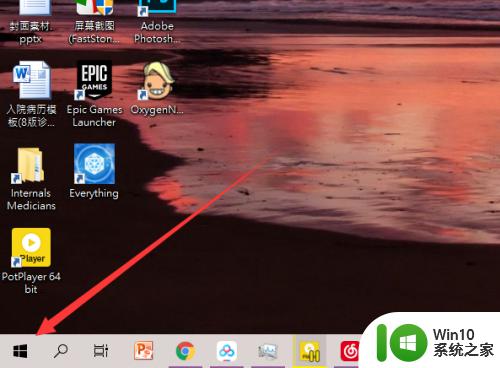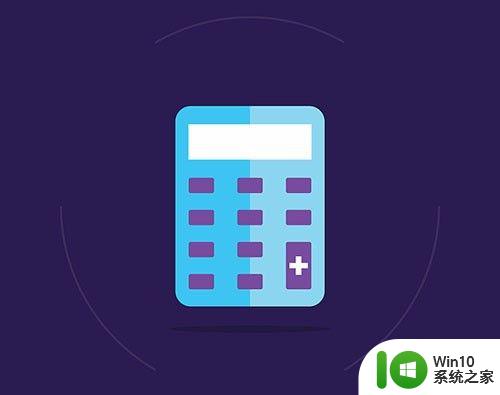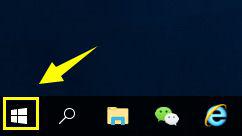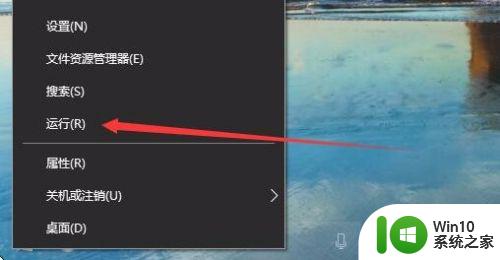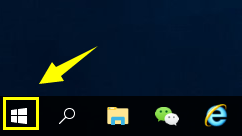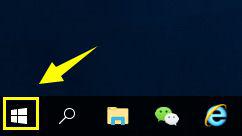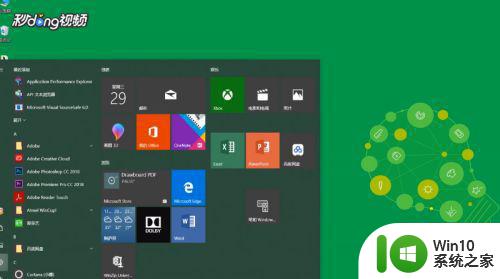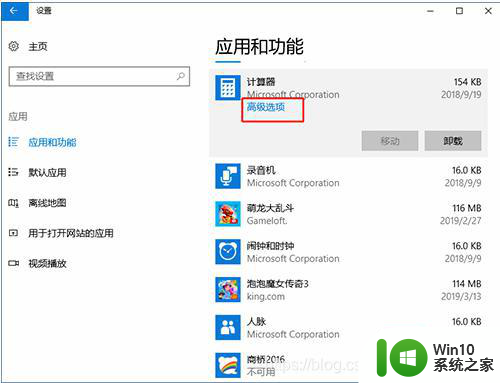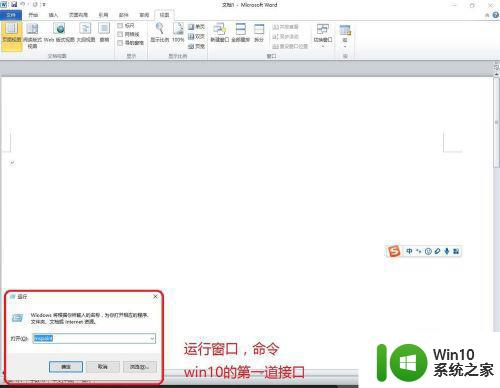win10打开计算器的方法 win10计算器无法打开解决方法
在日常生活中,计算器是一款非常常用的工具,尤其对于需要频繁进行数学运算的人来说更是必不可少,在使用Windows 10系统时,有时会遇到计算器无法打开的问题。这样的情况可能会给我们的工作和生活带来一定的困扰,但幸运的是,有一些方法可以帮助我们解决这个问题。接下来我们将探讨一下Win10打开计算器的方法以及解决Win10计算器无法打开的具体步骤。
win10计算器无法打开解决方法:
1、计算器是缺省安装的应用,打开右下角的开始窗口后,在开始面板中找到计算器,但是点击后无任何反应。
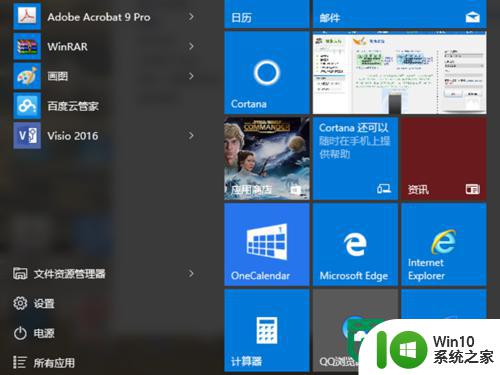
2、通过控制面板,添加删除windows组件可以发现,计算器已经不是可选择的组件服务了。
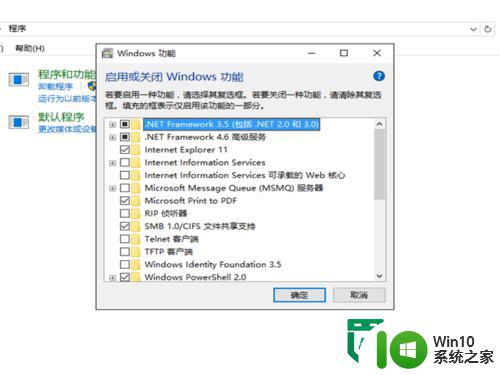
3、好吧,现在win10的应用都是通过应用商店了,点击win10下方任务栏中的应用商店快捷菜单进入
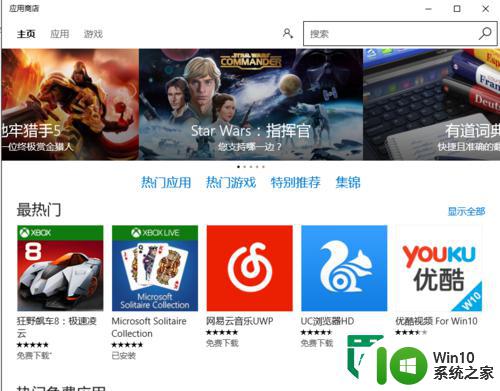
4、进入应用商店后,在窗口右上角的搜索栏中,输入关键字“计算器”进行应用的查询。
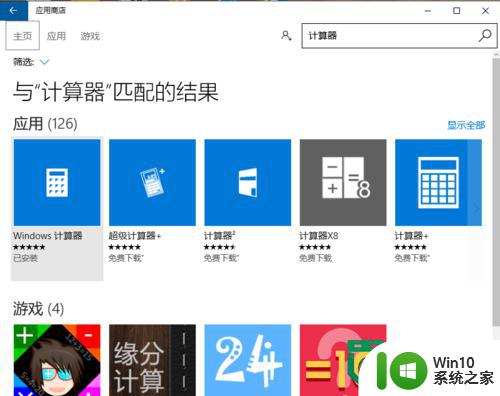
5、一般查询出来的第一个就是自带的计算器程序,全名显示为windows计算器,点击打开
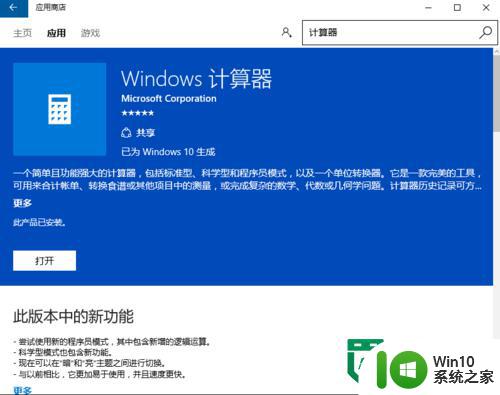
6、如下图,系统会显示已经安装,点击上方的打开窗口,会发现本地的计算器就被打开了,再回到第一步,会发现一切都恢复正常了。
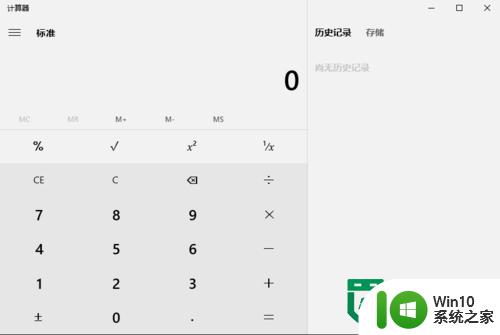
以上就是win10打开计算器的方法的全部内容,碰到同样情况的朋友们赶紧参照小编的方法来处理吧,希望能够对大家有所帮助。